
Мазмуну:
- Жабдуулар
- 1 -кадам: Баарын даярдоого даяр бололу
- 2 -кадам: Товарларыңызды ачыңыз
- 3 -кадам: Дубликат GPIO 90 даражаңызды тиркеңиз
- 4 -кадам: MSATA сактагычын кеңейтүү кеңешинин Strews'ун чогуу алып келиңиз
- 5 -кадам: MSATA SDD диск картасын MSATA кеңейтүү тактасына салыңыз жана тиркеңиз
- 6 -кадам: Көпүрө Raspberry Piден MSATA кеңейтүү тактасына өтөт
- 7 -кадам: Fan Cooler Module Board
- 8 -кадам: Extra Individual GPIO
- 9-кадам: RTC (Реалдуу убакыт сааты)
- 10-кадам: SIM7600G-H 4G вертикалдык жана плагиндик
- 11 -кадам: Экинчи дубликат 90º GPIO (3 -кадамда мурунтан эле тиркелген GPIO иллюзиясы)
- 12-кадам: "UPS HAT 2" Li-Ion Batter Power Sourcer Supply Expansion Board & Pair Battery (2.6дан 5.6га же 8 Amh ортосунда)
- 13 -кадам: Экинчи Батареябызды бөлүңүз. жана Камераңыздын SPIин Raspberry Piге киргизүү/туташтыруу үчүн жакшы учур
- 14-кадам: Сенсордук экран ЖК 3,5 "Дисплей
- 15 -кадам: SensorHub тактасы
- 16 -кадам: Жалпы GPIO (үч) кеңейтүү тактасы
- 17 -кадам: VGA666 Module Adapter Board
- 18 -кадам: Mini - зымсыз - Баскычтоп
- 19-кадам: Кошумчалар жана UPDATES
- Автор John Day [email protected].
- Public 2024-01-30 10:38.
- Акыркы өзгөртүү 2025-01-23 14:51.
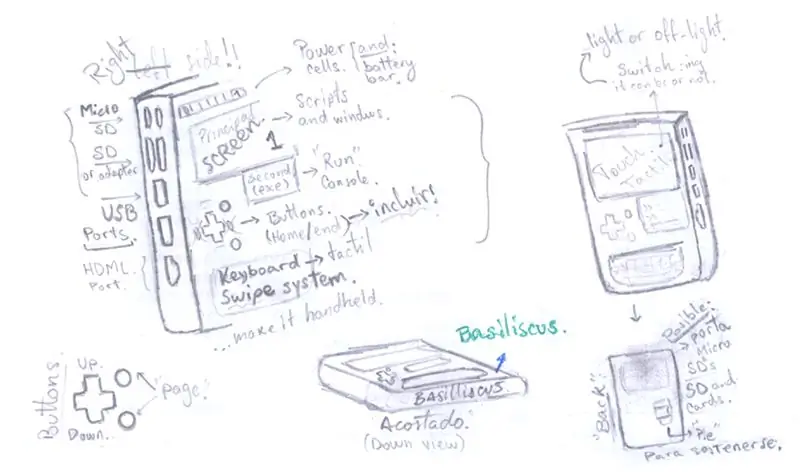


Бул долбоор ноутбуктан айырмаланып, компьютер катары колдоно турган түзмөк жөнүндө. Анын негизги максаты - программалоо же үйрөнүү болсо, кодуңузду жазууга уруксат берүү. Ошондой эле, эгер сиз жазуучу болсоңуз же аңгемелерди жазууну жактырсаңыз, сүрөттөрдү же сүрөттөрдү сатсаңыз да, айрымдарын алып, алардын коштомо жазууларын жазсаңыз болот -Youtuber анын комментарийлерине жооп бериши мүмкүн, же киного тартуу! Мен бир жолу үйүмдүн алдында кимдир бирөөнү күтүүдөн же конокко баруудан, метродон же автобустан тажап жатып, кодумду бүтүрө алам деп түшүндүм. Көп жагдайларда кызыксыз, же убакытты текке кетирүү сезими күйүп турат. Ботту коддоо көп убакытты талап кылат, анткени биз коддоону же жазууну уланта беребиз, биз бот жасоону эле эмес, веб -сайтты же колдонмону да билебиз! Эгерде сиз китеп же роман жазып жатсаңыз/окуя дагы болот (бул жерде мен муну кимдир бирөө үчүн болушу мүмкүн экенин түшүндүм, бул колдонуучудан гана көз каранды). Же макалалар, ушул Нускамалуу д. ж. Кандай болбосун, мен Raspberry Piнин кандайдыр бир мүмкүнчүлүгү бар деп ойлодум, аны Android түзмөгүнө айландырса болот! Бирок, биринчиден, негиздерге көңүл буруу: Расбиан менен мен бул максатты ишке ашыра алам, атүгүл кээ бир сенсорлор менен модулдарды колдонуп. Мен бул долбоорду Basiliscusтун мифологиясына жана табиятына байланыштуу теманын темасын койдум, анткени эркиндик жана өзгөчө менин "эне" коддоо тилим: питон. Жана анын трансформациясы (чыныгы кобра менен башка сойлоп жүрүүчүлөрдүн ортосундагы айырмачылыктар) -жана албетте Мандалориан динине фрилансерлердин, коомчулуктун жана бул техникалардын жана шлюздардын [көп нерсеге жардам берген] жана жок дегенде, бирок дагы деле маанилүү: шыктандыруучу колибри (Mandalorian's Basilisk учурда, ошондой эле). Менин максаттарымдын бири -батарейкадан чыккандан коркпой кодировкалоо (биз смартфондорубузду колдонобуз деп ойлоп), каалаган жерде жана каалаган убакта -атүгүл үйдө диванда же төшөктө эс алып, эч нерсе кылбоонун же видео оюндарды ойнотуунун ордуна жазуу. Ошондой эле, бул эң сонун, анткени сиз жасай албаган же мобилдик версиясында кээ бир функцияларды колдоно албаган веб -сайт барактар бар; кичинекей компьютерлердин жардамы менен сизде мындай көйгөй болбойт. RPi үчүн Android OS сүрөттөрү менен, мисалы, Инстаграм сыяктуу компьютерлер үчүн жеткиликсиз болгон колдонмолорду жүктөп алсаңыз болот, же сиз колдонмо түзүп/программалап жатсаңыз! {^ EDIT: 5 -март. 2020}
Мен Египеттин падышалык кобрасын чогулта алам, аны гректер Басилиск деп билишчү, бирок Жогорку гана бизге Эркиндик берет. Бул жандыктын үстөмдүгүнүн ырайымын бизге берген жалгыз Кудай - бул урматтуу жана ишенимдүү кылуу үчүн, адамзат үчүн жана ошол "өлүк убакта" да прогресс.
Анын өнүгүшү ← @ Projectboard, Mandalorian's droid! Freelancer катары коддоо жана жазуу; дискуссия тактасында. Сизди көрүп, катышууга чакырабыз:)
Кабатыр болбоңуз, ал сизди тиштеп албайт [эгер сиз аны тиштериңизге кошпосоңуз, анда бул Нускаманы кылдаттык менен аткарыңыз жана каалаган суроолоруңузду бериңиз], ошондой эле анын көзүнө тике карабаңыз жана аны баалабай коюуга батына албаңыз. биринчи абзацта айтылган, ким баарын көрө алат.
· Негизги же алгачкы максаттар ←
Бул долбоордун баштапкы максаты ага код коюу үчүн түзүлүшкө болгон муктаждыкты же каалоону канааттандыруу болгон. Видео оюндарынын консолуна окшош, бирок жазуу үчүн өзгөчө, биз жөн гана жазууга басым жасайбыз же ушул эң сонун коддорго арналганбыз, биз күтө тургандан башка эч нерсе кыла албайбыз, же үйдө же жумушта жазуу үчүн убактыбызды текке кетире албайбыз.. Альбомдорубузга каалаган коддоо, китеп жазуу, блог, фотонун коштомо жазуусу (фотографтар үчүн) ж. Айрыкча коддоо үчүн, анткени кээде бизге компилятор керек жана биз жазып жаткан кодду кайталайбыз, эгер биз жаңы китепкана же программалоо тилин үйрөнсөк.
Кандай болбосун, көп убакыт өткөндөн кийин, мен биринчи жолу - аң -сезимдүү балалык жылдарымдын технологиясы жакындап калганда, мындай консолду кантип тирүү алып келүүмдү билдим. Мунун түп тамыры жазуу коддоо үчүн гана эмес, кичинекей компьютердин бардык артыкчылыктарын изилдөө жана башка долбоорлорду иштеп чыгуу үчүн болорун түшүнүү. Ошондой эле, сиз вебинарды угуп, эски принтерлерди колдонуп жана 3D - зымсыз моделдөөңүз мүмкүн! Каалаган жерден үйүңүздөн же зыяратыңыздан, ж.б.у.с. Анын ичинде, короодо, төшөгүңүздө/диваныңызда, эгер сиз бир эле убакта эс алып, жазгыңыз келсе же изилдөө кылгыңыз келсе.
· Бул Нускамага жана аны жасоого байланыштуу. Ж
Бул Тинкеркаддын жардамы менен 3Dде сүрөттөлгөн инструкция, анткени анын бөлүктөрү же компоненттери жок болгонуна көптөгөн себептер бар, анткени алар дагы эле жеткирүүдө же азырынча сатып ала элек. Биринчи иштеп чыгуу болду, мен аны этап -этабы менен бөлүшкүм келди, буга чейин бир жолу чогулушту түшүндүрдүм, мунун аркасы менен мен 3D моделдөө коркуумду сындырдым жана сындырдым, мага абдан жакты! Болбосо, мен анын мүмкүн болгон көрүнүшүн көрүү үчүн аны 3D форматында кайра жараткым келди, анан анын ишин жасай алам. Сиз менин дизайнымды Tinkercadтан көчүрүп же өзгөртө аласыз.
ЭСКЕРТҮҮ: Бул түзмөк ар бир колдонуучуга/кардарга туура келиши керек, анткени алар андан кантип пайдаланууну билишет, андыктан чектелбейт, сиздин фантазияңыз жана каалооңуз жогоруда "Негизги же алгачкы максаттарда" сүрөттөлгөндөй сиздин чегиңиз. аны керектүү нерсенин баарына колдоно аласыз. Негизги максат - бул "убакытты текке кетирүү" мүмкүн болгон мүмкүнчүлүктө убакыт табуу - анын ордуна татыктуу нерсени жаратуу.
Ошондой эле, мен англис тилинде эмес, эне тилимдин кесепетинен өзүмдү жазууда абдан жакшы түшүндүрөм деп үмүттөнөм. Эгерде мен грамматикалык ката кетирсем, алдын ала кечирим сурайм, кандайдыр бир суроолор же кеңештер кабыл алынат (суроодон тартынбаңыз, сураныч)! убакыт жана чыдамдуулук үчүн рахмат. Жараталы.
Жабдуулар
Ар бир жебе (→) Basiliscus αнын бөлүктөрү катары бир нерсени билдирет.
- → Raspberry Pi 4B модели (4GB оперативдүү RAM). Анын комплектинин жардамы менен: кубаттуулук -которуштуруучу- кабель менен камсыздоо (110v ~ 220v же USB үчүн), радиаторлор (сунушталат) же камтылган курал Алюминий радиаторунун радиатору, → жана MicroSD (4 ГБдан 16 ГБ сактоого туура келет).
- → ЖК [Сенсордук] Экран 3,5 "(максимум 5", менимче). + калем карандаш (милдеттүү эмес).
- → X856 mSATA SSD Shield Storage Extension Board (RPi 4B үчүн гана).
- → mSATA SSD сактагычы (> 125 ГБ). SAMSUNG ЭМЕС, бул абдан маанилүү.
- → SIM7600G* 4G HAT. Анын ичинде кабели (35см же 120см) + GPS антеннасы. & GSM антеннасы.
- → Реалдуу убакыт сааты (RTC) Module w/ no header, and temp. сенсор жана өтүү. "DS3231SN" → 2x GPIO Дубликациясын кеңейтүү тактасы (90º). → Universal GPIO Extension Board. (анын үстүндө үч GPIO бар)
- → Күйөрман менен кеңейтүү тактасы: YAHBOOM RGB муздатуучу шляпа жөнгө салынуучу күйөрман/ OLED дисплейи. Же болбосо, Led менен MakerFocus муздатуу күйөрманы.
- → HDMI-HDMI кабелине микро-HDMI [сунушталат (150см)].
- → Камера 8MP V2 кең бурч 160º FoV (Video Record колдойт). + Raspberry Pi 4B үчүн адаптер камера кабели, анда биз камераны 8MP туташтырабыз.
- → Электр менен камсыздоону кеңейтүү тактасы.
- → 2x Батарея менен камсыздоо (> 2500mAh). Мен 8000 мАч жуп сунуштайм. Же 10Ah, бирок булар өтө чоң.
- → [N503 же башка] мини зымсыз клавиатура, сизге ылайыктуу. Кичине колдонууга аракет кылыңыз! - Менде эки жагында SHIFT баскычы бар болушу керек: сол жана оң.
- ↓ Кошумчалар: ~ Sensor Hub Development Board. ~ VGA666 Adapter Board.
- Милдеттүү эмес (2-кадам үчүн), ширетүүчү станция: негизинен жылыткычка муктаж [ЭСКЕРТҮҮ: Бул абдан ысык, жана сизде бир аз тажрыйба болушу мүмкүн, анткени сиз Raspberry Pi менен анын GPIOсун башкарасыз. Абдан этият болуңуз].
* G Global, E жана CE тиешелүүлүгүнө жараша АКШ жана CAD жана Азия менен Европага тиешелүү дегенди билдирет.
1 -кадам: Баарын даярдоого даяр бололу


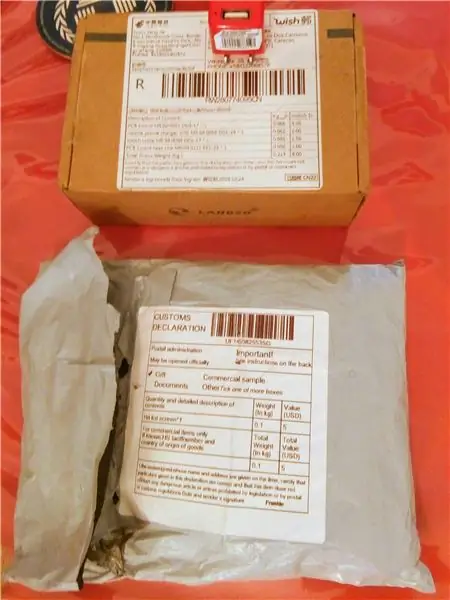
- Сиздин Micro SD картаңыз> 4 ГБ экениңизди текшериңиз. Жана Интернетке кирүү мүмкүнчүлүгүңүз болушу керек (OS ".img" жүктөө үчүн)
- Raspberian OS сүрөтүн түшүрүү (рабочий стол).
- Сүрөттү Micro SD картка өрттөп же жаркырата турган программаны алыңыз.
- Сүрөттү ачуу үчүн мурунтан эле утилита бар.
Белгилүү болгондой, сүрөттү жүктөп алып, аны ачкандан кийин, аны Micro SD картага салыңыз.
Ошондой эле, төмөндө көрсөтүлгөндөй, буга чейин HDMI адаптерине ээ болуу жакшы (бул кабель болмок)! Микро HDMI.
Башында, шайкеш модулдарды жана буюмдарды сатып алып жатканыңызды текшериңиз. Болбосо, кийинкиде бул Нускаманын сүрөттөрү Tinkercadда 3Dде жасалганын эки себептен улам көрөсүз:
1.- Мен азырынча толук бөлүктөрүн ала элекмин, кээ бирөөлөр жакында менин үйүмө келет, мен башкаларын да сатып алган жокмун.
2.- Ушул акыркы себептен улам, мен ар бир бөлүктү окшош моделге окшоштуруп моделдеп жаткам, алар келгенде жана өзүм чогуу чогултканымда, Basiliscus Alpha'ны кантип жасоо же чогултууну сиздер менен бөлүшүү үчүн. Creative Commons лицензияланган (BY-NC-SA 4.0) долбоору жана кызыккан бардык адамдарга менден белек.
Micro-HDMI'ди HDMI кабелине Raspberry Pi жана HDMI'ди кабыл алган сыналгыга туташтырыңыз. Жана Raspberry Pi күйгүзүңүз. Жана Raspbian -ды биринчи жолу конфигурациялаңыз! Эскертүү: Wifi туташуу кадамын жокко чыгарыңыз, мен туташпайм, кайра жүктөлгөндөн кийин жасаңыз.
Raspbian терминалына өтүңүз. жана кийинки буйрук саптарын иштетүү:
sudo rasp-config
Андан кийин, 5 вариантын иштетүү: Интерфейс Жолдор (Кошумча түзмөктөргө туташууларды конфигурациялоо). Жана P5ти иштетүү (иштетүү): "I2C". [Ооба] дегенди басыңыз, баарына ENTER: анан кайра жүктөлөт.
Эми, коммуналдык кызматтарды орнотуңуз:
sudo apt-get update
sudo apt-get орнотуу -y python-smbus i2c-куралдары
Акырында, тутумуңузду өчүрүңүз (же sudo reboot менен кайра жүктөңүз):
sudo stop
Кааласаңыз, I2C иштетилгенин текшериңиз, ал милдеттүү эмес жана бардык модулдарды тизмектейт:
lsmod | grep i2c_
Бул кадамдардын баары Raspberry Pi BY MATT боюнча I2C интерфейсин иштетүүдөн алынган.
2 -кадам: Товарларыңызды ачыңыз



Мен буга чейин радиаторлорумду Raspberry Piнин өзөгүнө чаптап койгом!
Ошондой эле, мен мурда айткандай, мен тийиштүү кадамдын аягына чыныгы сүрөттөрдү кошуп коем, жана бул жерде алардын кутусунан чыгаруу процесси катары, ар бир бөлүк келе баштаганда!
3 -кадам: Дубликат GPIO 90 даражаңызды тиркеңиз
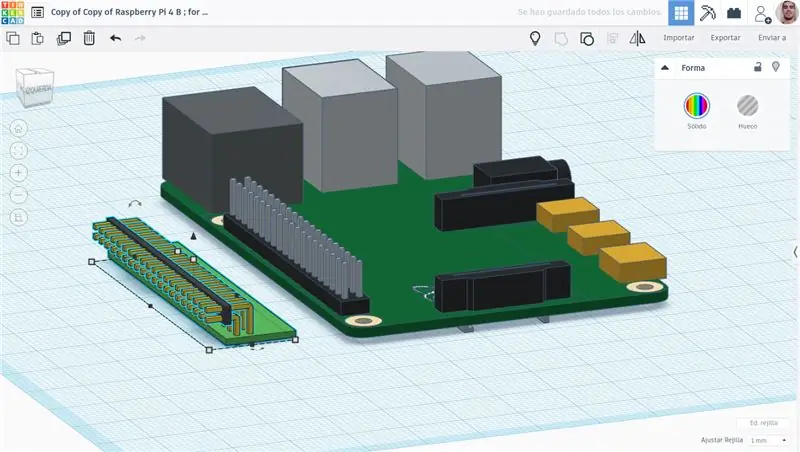
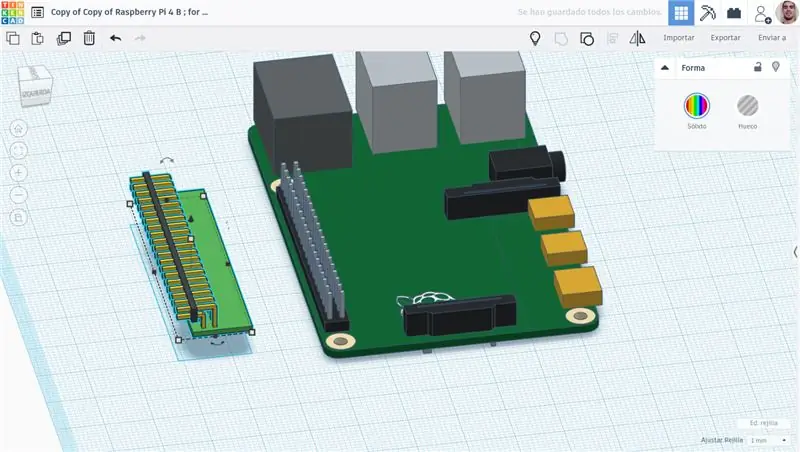
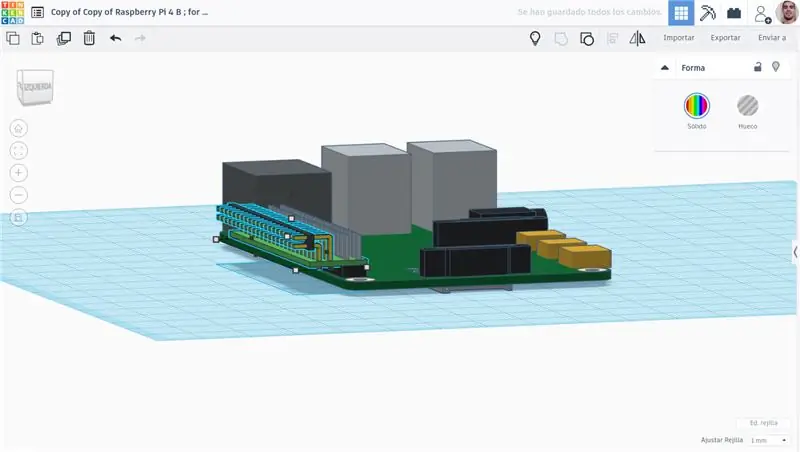
Бул Raspberry Pi чокусунда болушу мүмкүн, бирок мен аны ылдыйда ширетүүнү жакшы көрөм. Мен техникалык жылытуучу станцияга барышым керек, ал жерде аларда жылытуучу бар же сатып алышы керек! Бул ыктыярдуу болушу мүмкүн, бирок мен чындыгында ушундай кылгым келет. Мен муну кээ бир сүрөттөр жана ага байланыштуу эскертүүлөр менен жаңыртам. Үчүнчү сүрөттө көрүнүп тургандай, сиз дагы эле GPIOну RPi4 чокусуна кошо аласыз.
4 -кадам: MSATA сактагычын кеңейтүү кеңешинин Strews'ун чогуу алып келиңиз
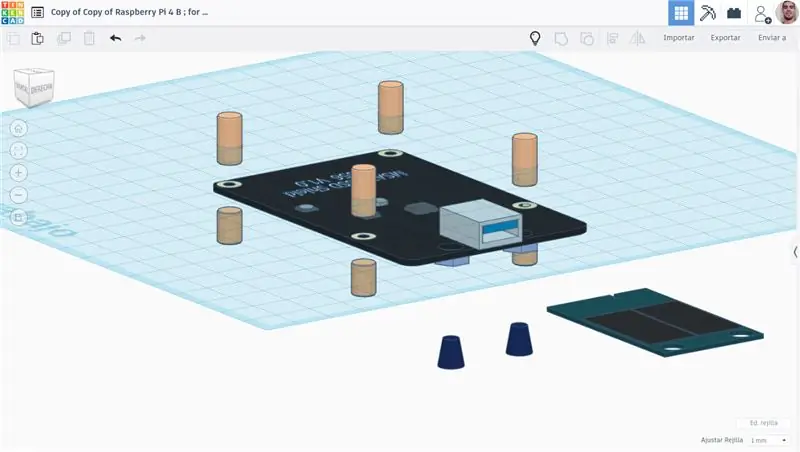
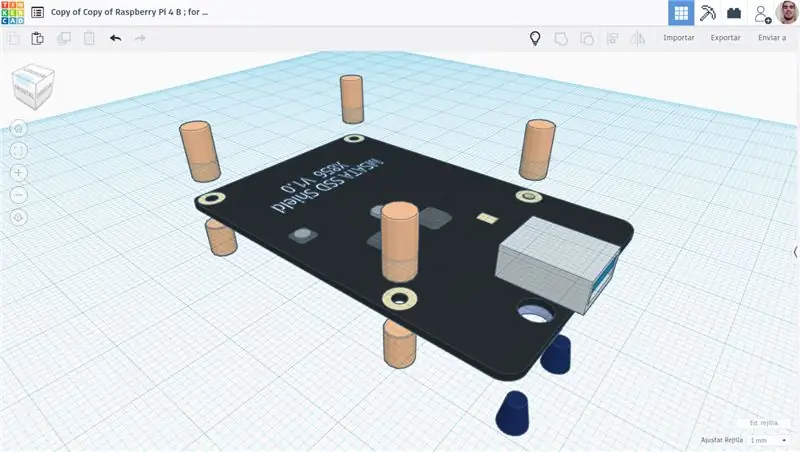
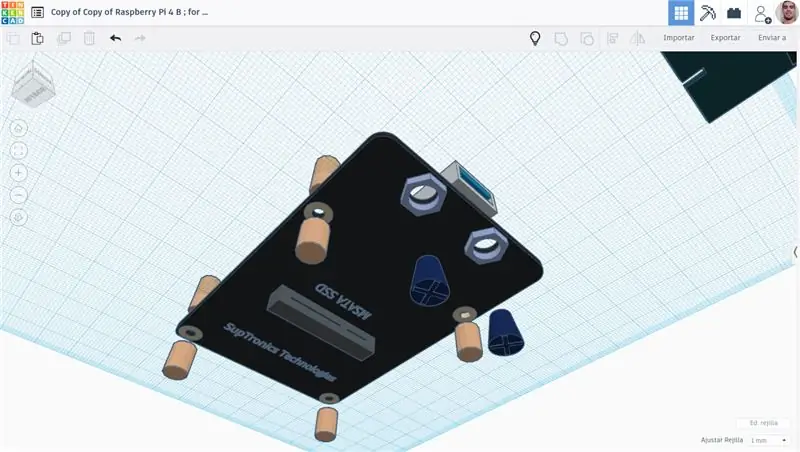
5 -кадам: MSATA SDD диск картасын MSATA кеңейтүү тактасына салыңыз жана тиркеңиз
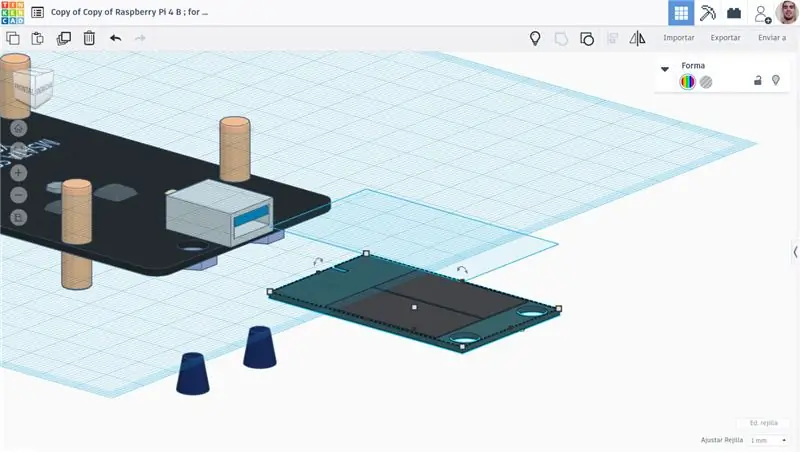
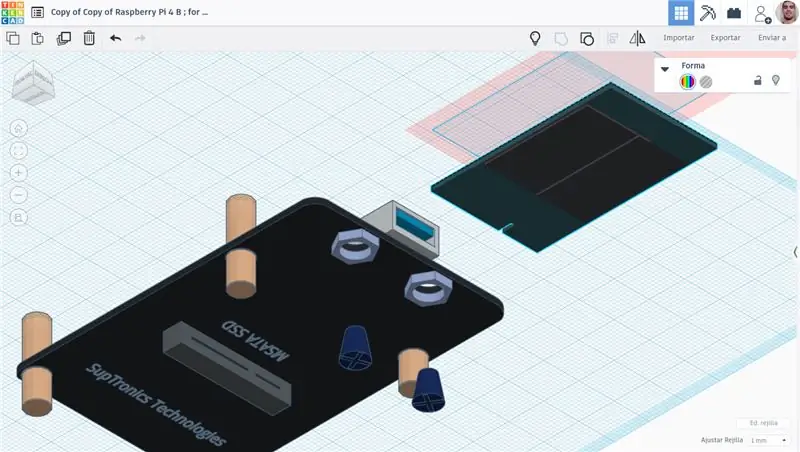
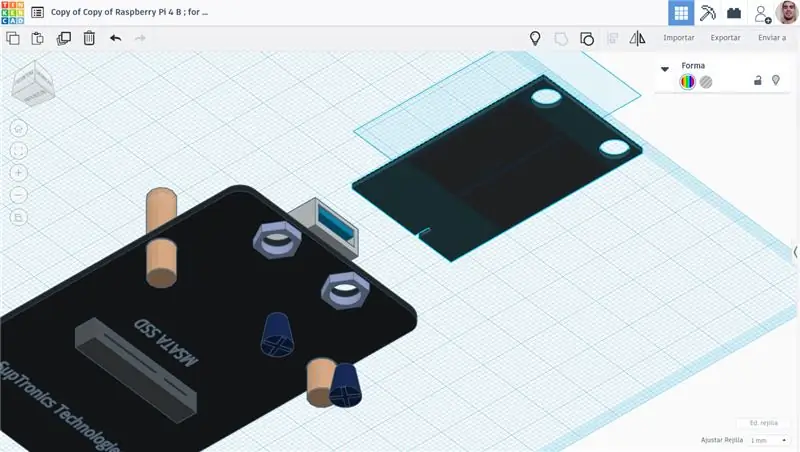
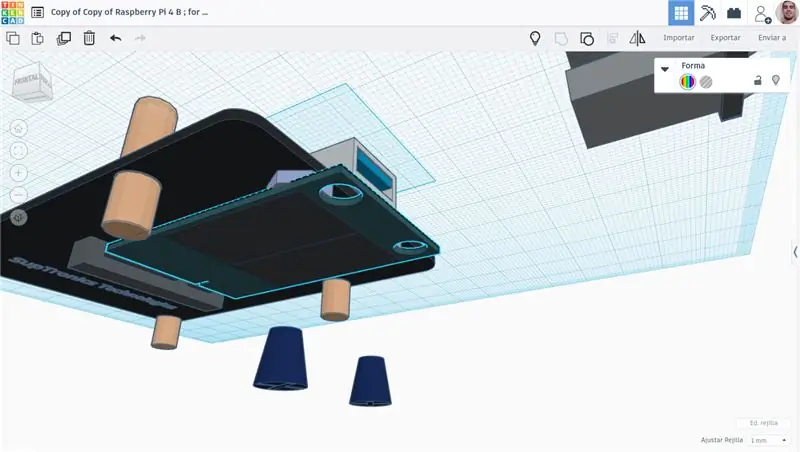
6 -кадам: Көпүрө Raspberry Piден MSATA кеңейтүү тактасына өтөт
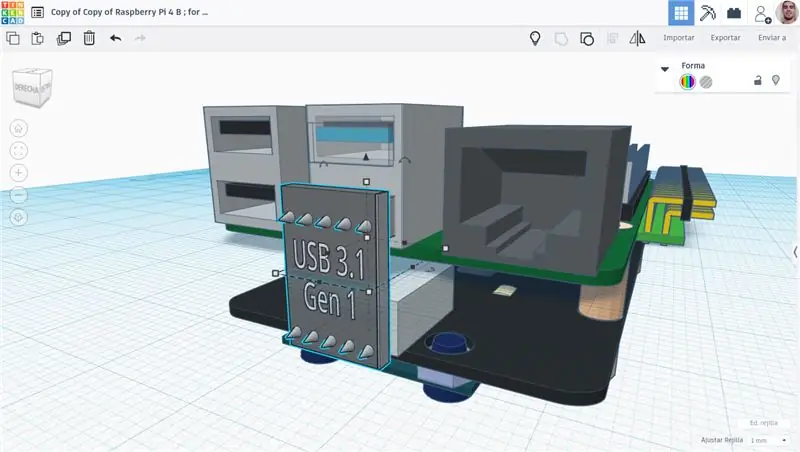
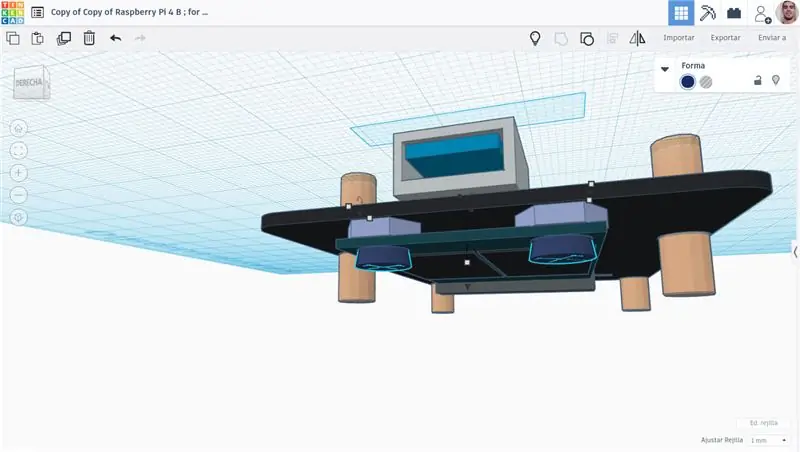
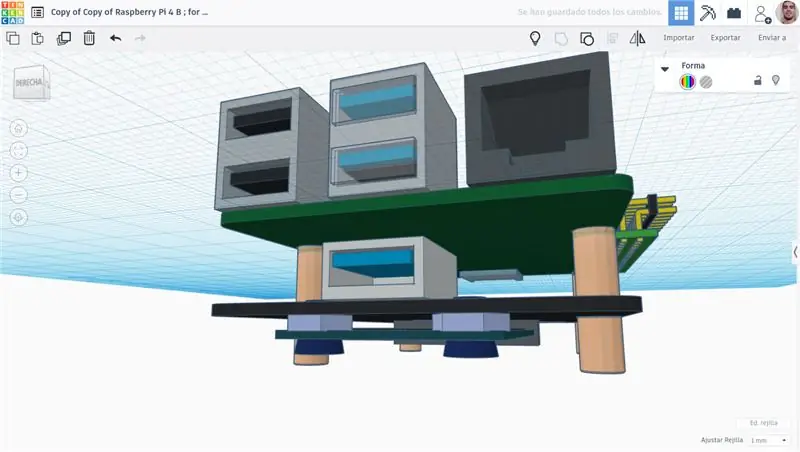
7 -кадам: Fan Cooler Module Board
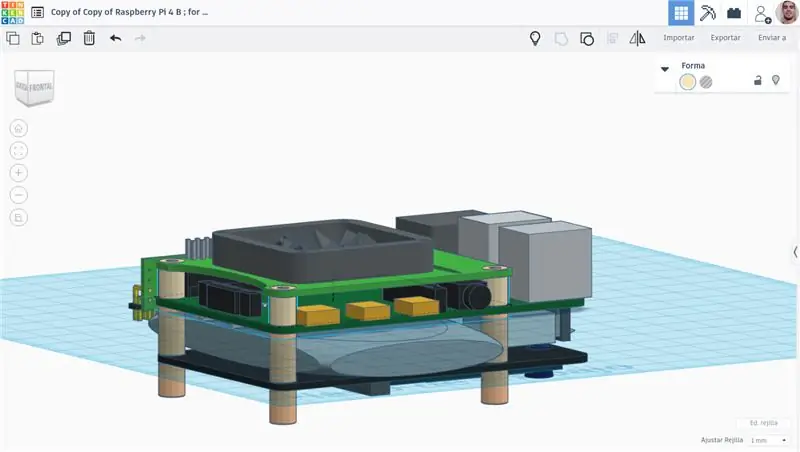
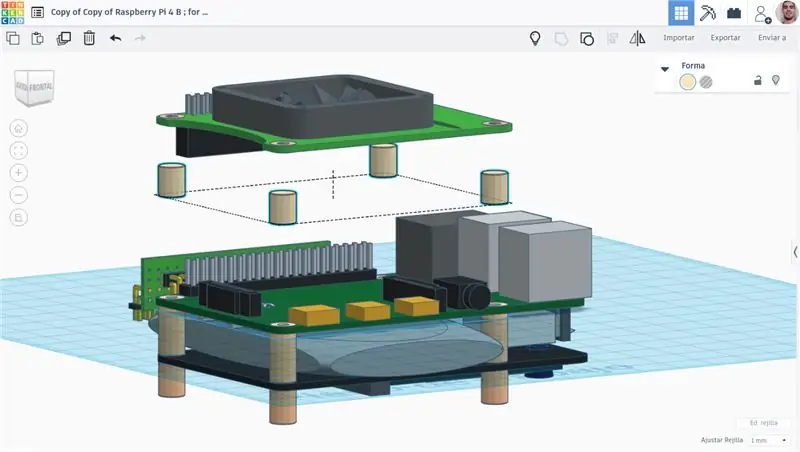
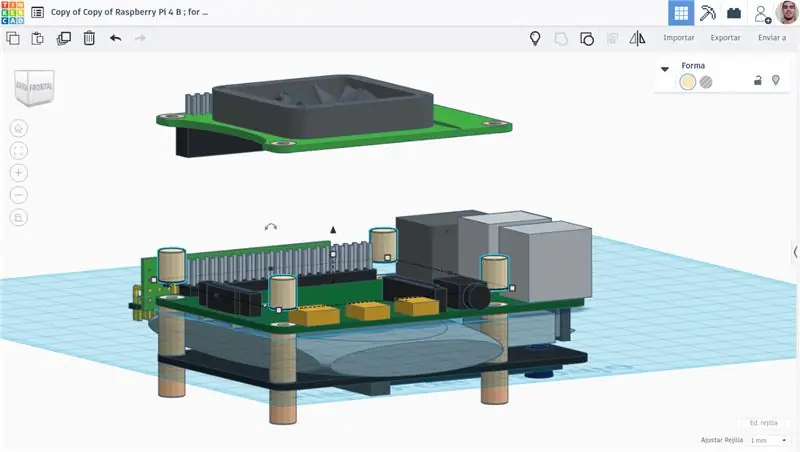
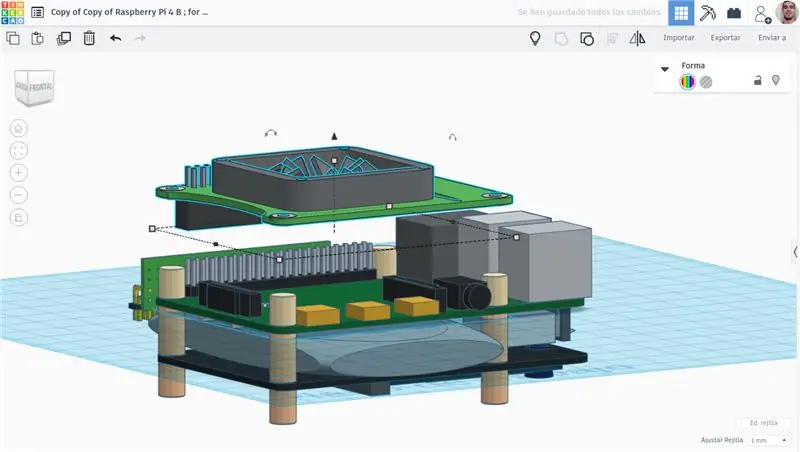
Мен күйөрмандардын муздатуучу модулдарын сунуштай тургандыгымды билем, алардын бирин колдонсоңуз болот, бул долбоорго бул экөө гана жакшы; эгер сиз OLEDге ээ болгуңуз келсе же каалабасаңыз, анда бул сиздин тандооңуз. Менин учурда, мен OLEDди тандайм. Кандай болбосун, алардын эч кимиси мен билгендей эч кандай кодго муктаж эмес. Ошондой эле, анын ордуна расмий Raspberry's PoE желдеткич муздаткычын колдоно аласыз.
Бул боз нерсени четке кагыңыз, бул кийинчерээк колдонула турган жуп батареялардын бири!
8 -кадам: Extra Individual GPIO
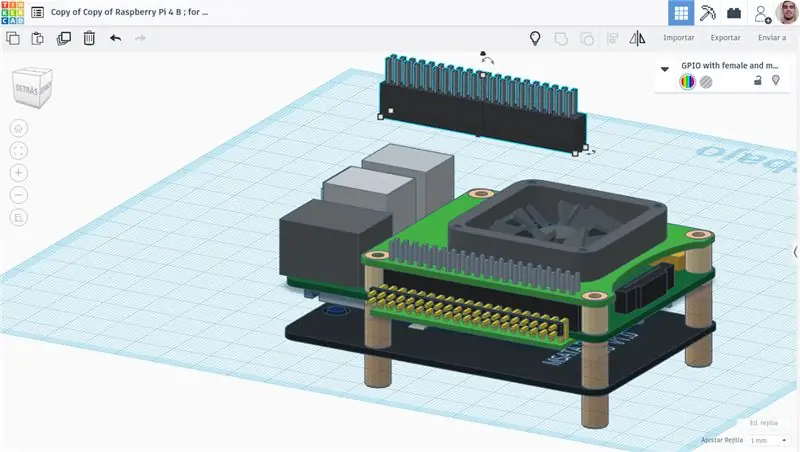
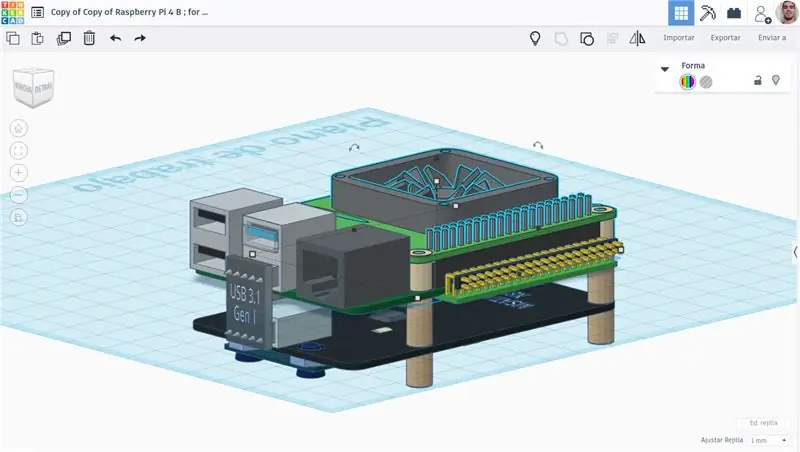
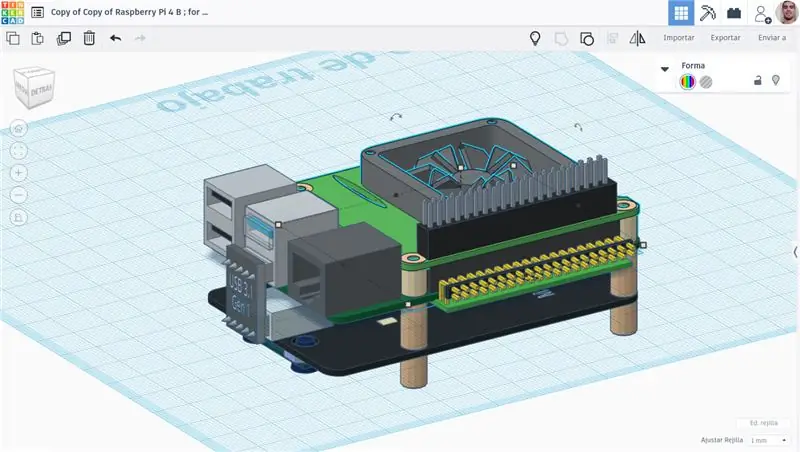
Биз кошумча GPIO же каалоонун башка модулун кошобуз. Анын негизги функциясы - күйөрман муздаткыч үчүн бош орунду камсыз кылуу!
9-кадам: RTC (Реалдуу убакыт сааты)
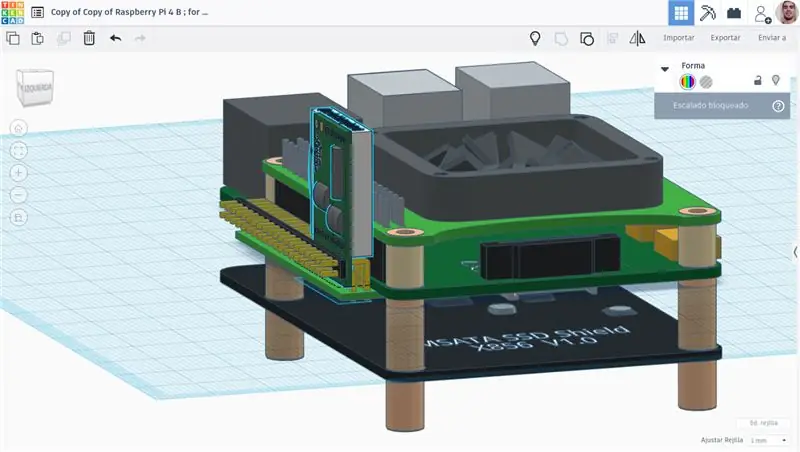
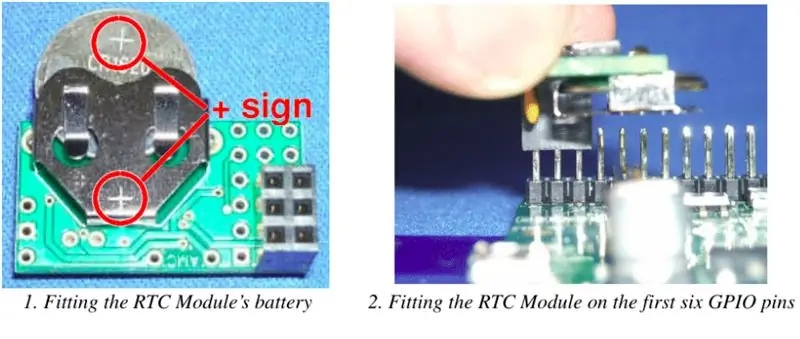
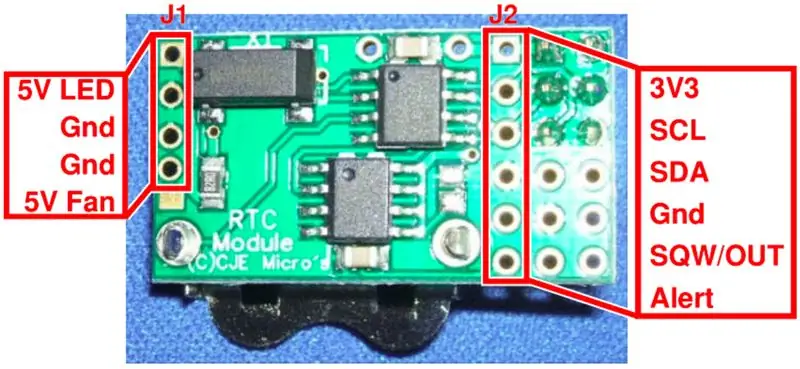
Ошондой эле, тиешелүү батареяны салууну унутпаңыз!
Config.txtти түзөтүңүз (сиз терминалда sudo nano /boot/config.txt колдоно аласыз) жана кийинки сапты кошуңуз:
dtparam = i2c_arm = on # балким ал мурунтан эле күйүп турат, аны текшериңиз.
dtoverlay = i2c-rtc, ds3231
Сактоо. Кайра жүктөө. Андан кийин, sudo hwclock --systohc
Жана жасалма hwclockту алып салыңыз: (бул бир гана линия милдеттүү эмес, анткени анын максаты колдонуучулар иштебей калганда билүү. Болбосо, аны сактап калуу үчүн [бул суб-кадамды өткөрүп жибериңиз]. Эскертүү)
sudo apt-get тазалоо жасалма-hwclock
Саатты коюу үчүн жаңы udev эрежесин түзүңүз (жаңы файл):
sudo nano /etc/udev/rules.d/85-hwclock.rules
Муну көчүрүү жана чаптоо:
# Raspberry Pi'де RTC системасы аракет кылганда жеткиликтүү эмес, # жеткиликтүү болгондо азыр RTCден убакытты коюңуз. KERNEL == "rtc0", RUN+= "/sbin/hwclock --rtc = $ root/$ name --hctosys"
Акыр -аягы, сактоо.
Мунун баары RTC ds3231 орнотуусунан алынган … RaspberryPi.org/forums/viewtopic.php?f=63&t=209700 dfries тарабынан жайгаштырылган.
10-кадам: SIM7600G-H 4G вертикалдык жана плагиндик
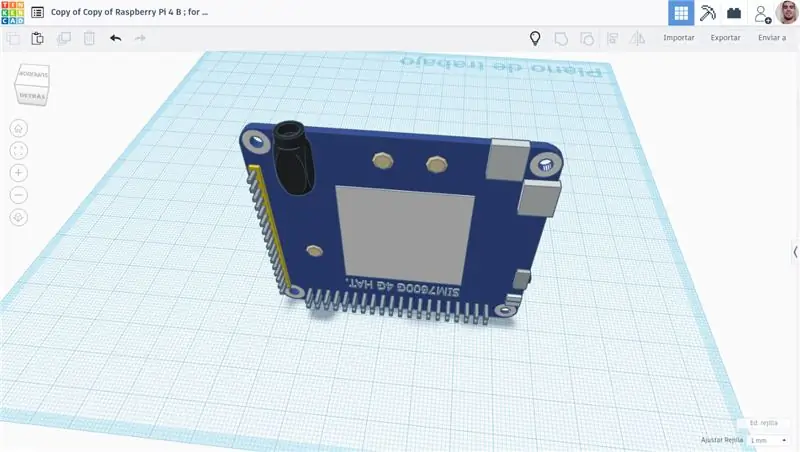

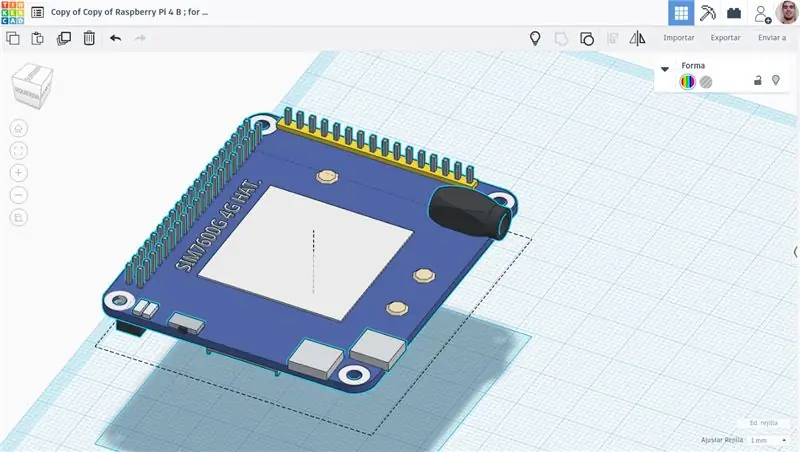
/Boot/config.txt файлын ачыңыз, UARTти иштетүү үчүн төмөндөгү билдирүүнү табыңыз жана комментарий бербеңиз.
sudo nano /boot/config.txt
Сиз аны түз эле файлдын аягына кошо аласыз.
enable_uart = 1
Андан кийин, кайра жүктөө.
Сиз муну терминалда иштете аласыз: sudo rasp-config → Жолдор → Сериялык →
1.- Малина пи демо кодун жүктөп алып, SIM7600X папкасын/home/pi/directory.the Xке көчүрүңүз, бул биздин SIM7600 моделибизге тиешелүү, бул учурда ал SIM7600G.
2.- Enter/home/pi/directory, кийинки буйрукту аткарыңыз: "Raspberry Pi'ни баштоо":
cd/home/pi/
chmod 777 sim7600-4g-hat-init
3.- /etc/rc.local файлын ачыңыз, андан кийин контекстти кошуңуз:
sh/home/pi/SIM7600G/sim7600_4g_hat-init
(Бул жогорудагы сүрөттөрдө же тиркелген PDF файлында көрсөтүлгөн, 21 -бет)
WAVESHARE тарабынан SIM7600E-HAT-Manual-EN.pdfден алынган.
11 -кадам: Экинчи дубликат 90º GPIO (3 -кадамда мурунтан эле тиркелген GPIO иллюзиясы)
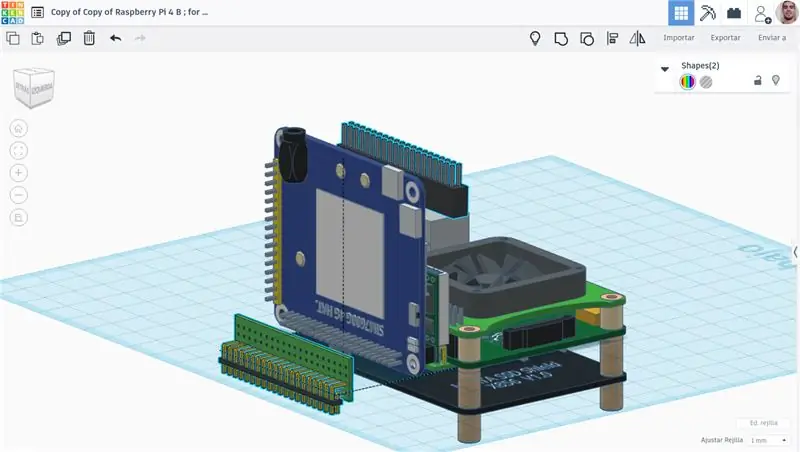
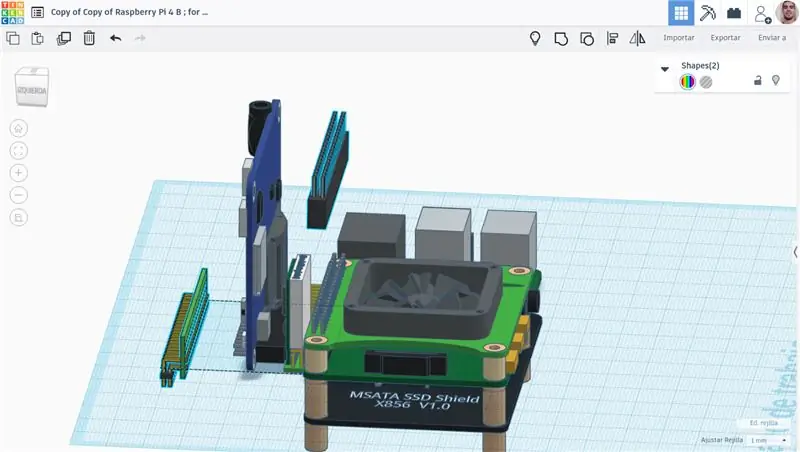
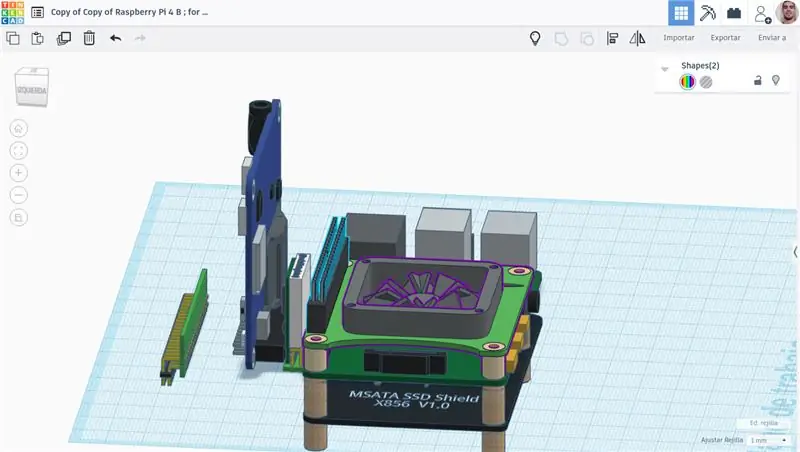
Тиркелген сүрөттөрдөн көрүп тургандай, биз сегизинчи кадамда (8) кошумча GPIO бар.
12-кадам: "UPS HAT 2" Li-Ion Batter Power Sourcer Supply Expansion Board & Pair Battery (2.6дан 5.6га же 8 Amh ортосунда)
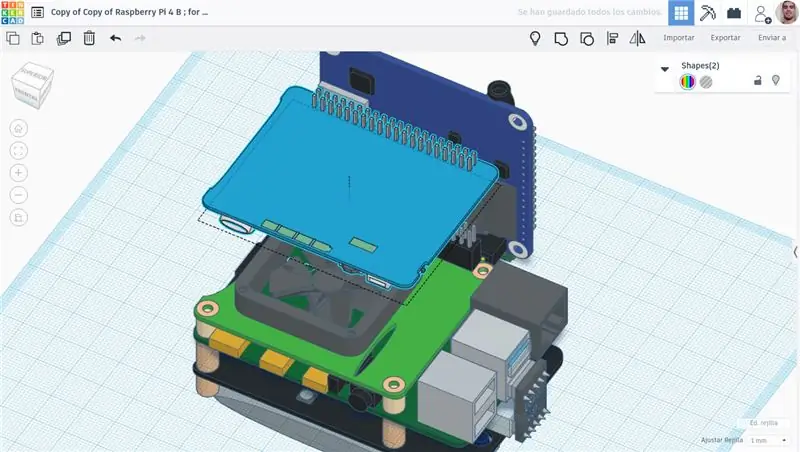
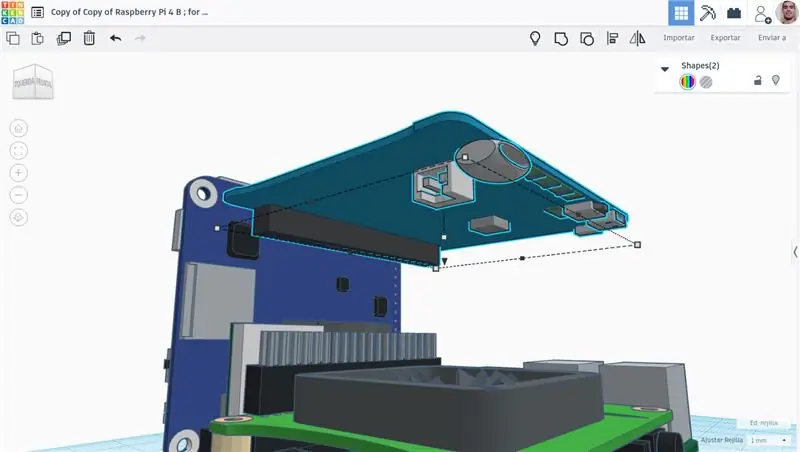
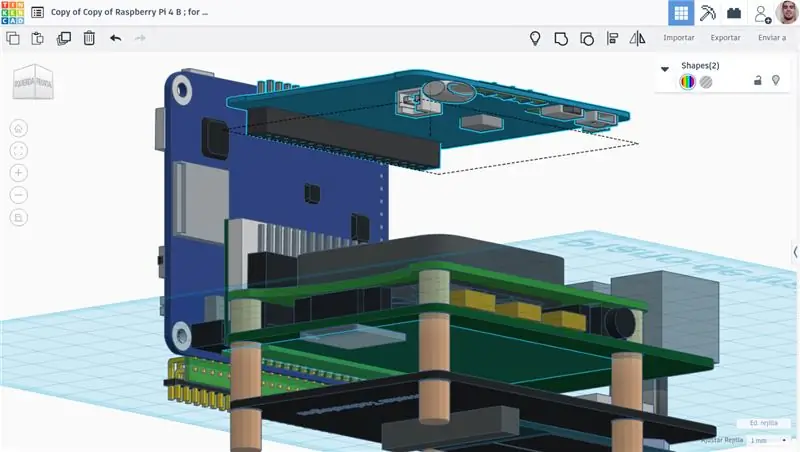
UPS2
Мен эки батареяны колдонгум келет.
Http://www.raspberrypiwiki.com/index.php/UPS2#Document сайтынан алынды:
Сураныч, githubга кайрылыңыз:
## raspi -configsudo I2Cти иштетүү raspi -config -> Interfacing Options -> I2C -> Enable -> ## Батарея жөнүндө маалыматты көрүү https://github.com/geekworm-com/UPS2/raw/master/viewinfo.py #edit viewinfo.py жана батареянын кубаттуулугун өзгөртүү nano viewinfo.py #. Баранера кубаттуулугуна 2600 өзгөртүү (мАч) MY_BATTERY_CAP = 2600
13 -кадам: Экинчи Батареябызды бөлүңүз. жана Камераңыздын SPIин Raspberry Piге киргизүү/туташтыруу үчүн жакшы учур
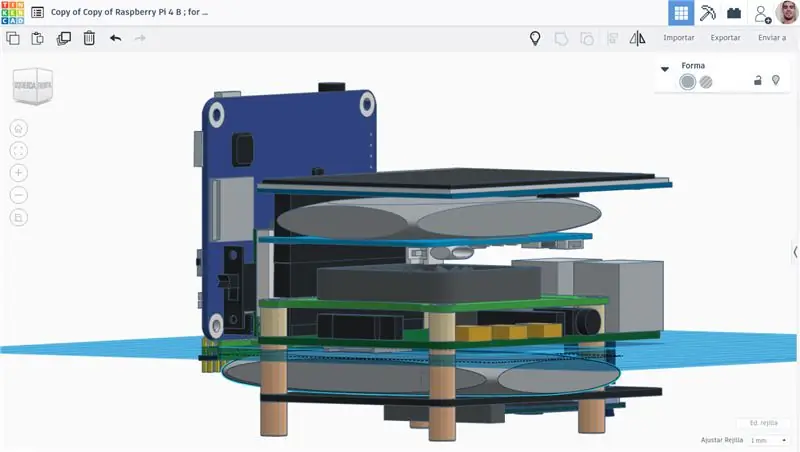
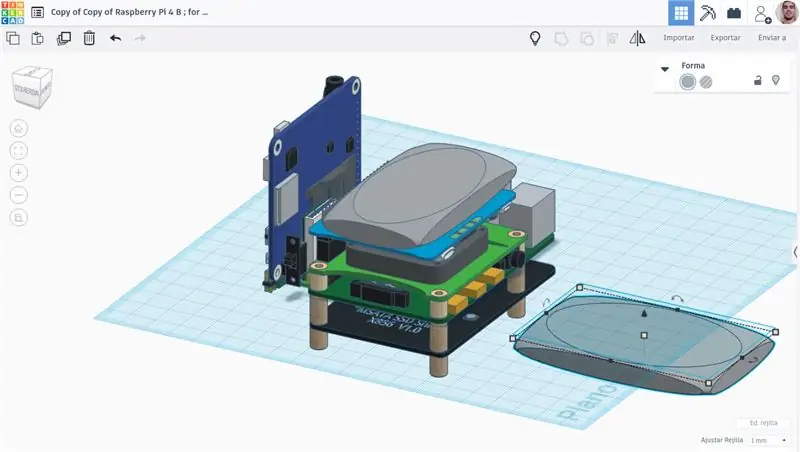
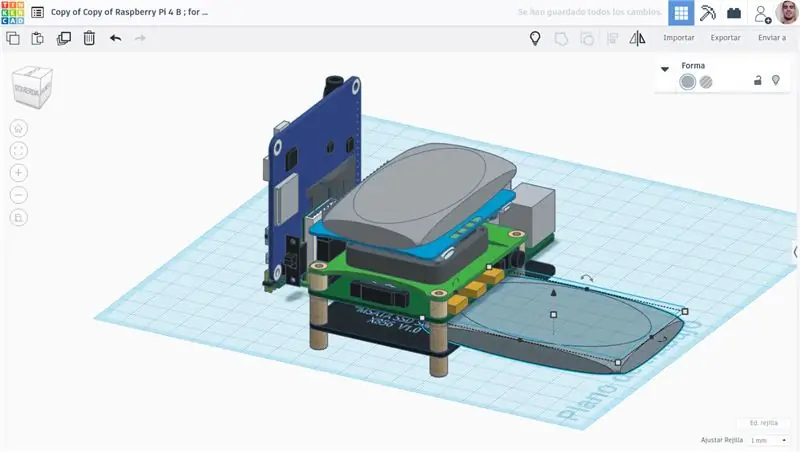
Мен аны ошол кичинекей жерге эс алууну чечтим. Анын кабели UPS2 HAT кирүүсүнө - батарея үчүн - туташтыргычка жетээрин тактаңыз.
14-кадам: Сенсордук экран ЖК 3,5 "Дисплей
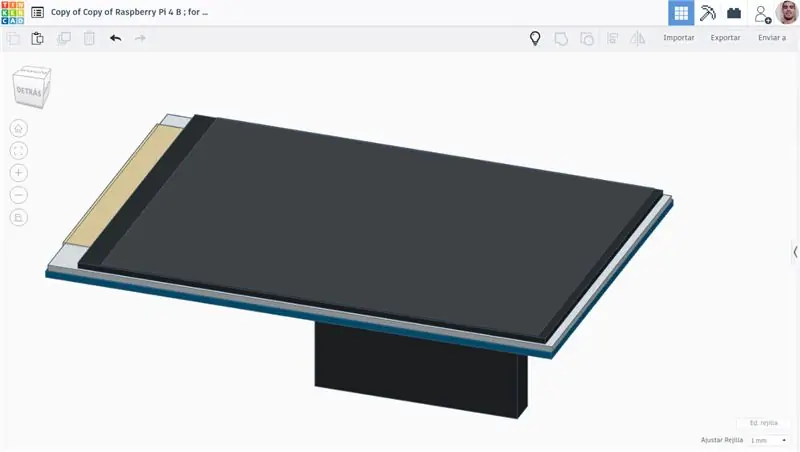
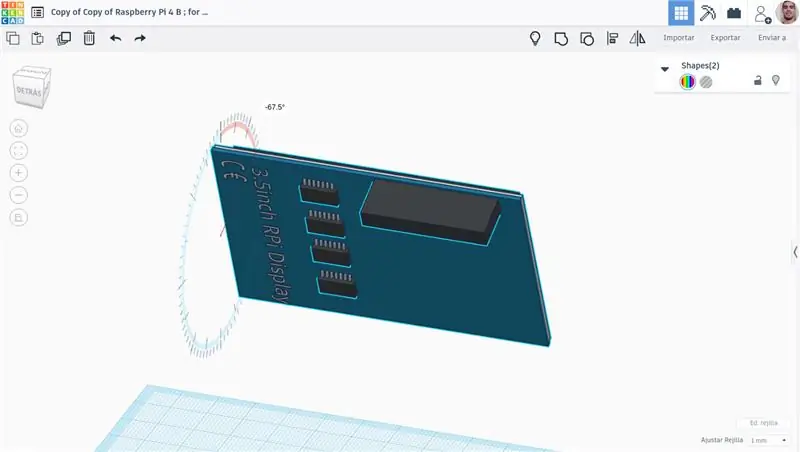
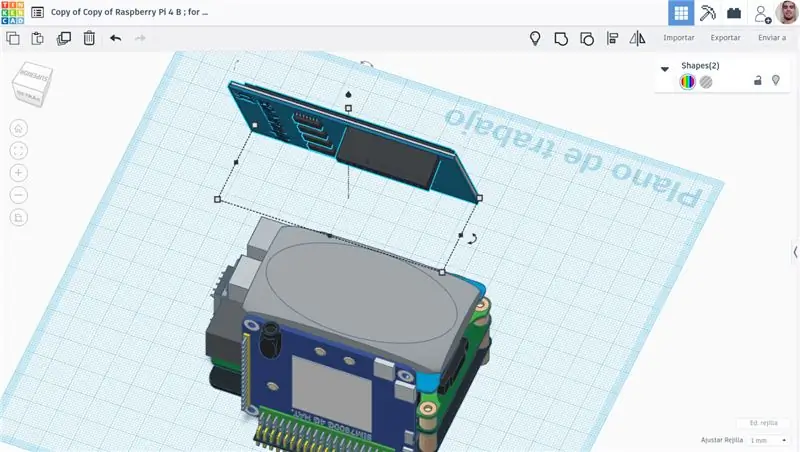
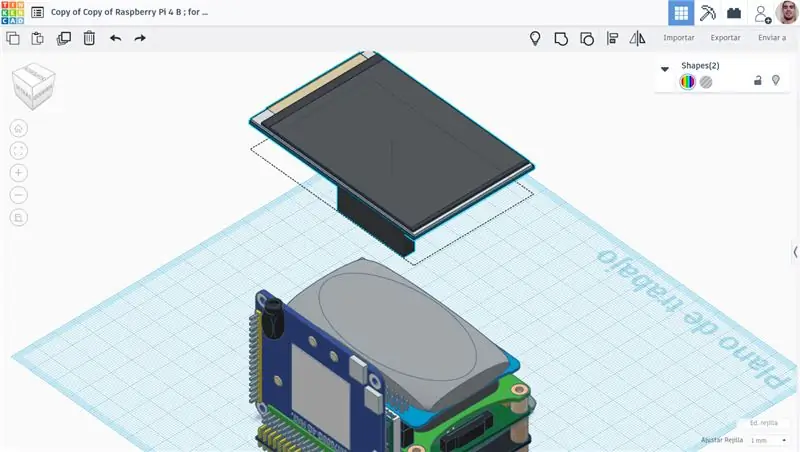
Драйверди орнотуу:
Терминалды ачыңыз жана иштетиңиз:
sudo rm -rf LCD-showgit клону https://github.com/goodtft/LCD-show.git chmod -R 755 LCD-show
ЖК сенсордук экранды учурдагы дисплей катары колдонууну баштоо үчүн, муну Терминалда иштетиңиз:
cd LCD-show/sudo./LCD35-show
Ал кайра жүктөлүп, кийинки башталышта өзү жүктөлөт.
Муну артка кайтаруу үчүн же жөн эле HDMIге кайтуу үчүн:
cd LCD-show/sudo./HDMI-show
Анан, сенсордук экранды калибрлөө.
Xinput_calibrator деп аталган программаны колдонуп калибрлесе болот:
cd LCD-show/sudo dpkg -i -B xinput-calibrator_0.7.5-1_armhf.deb
Тапшырмалар тилкесиндеги Менюну басыңыз -> Тандоолор -> Сенсордук экранды калибрлөө. Андагы көрсөтмөлөрдү аткарыңыз!
Экранды буруш үчүн (90 градус), чуркаңыз:
CD-дисплей/
90
- Мунун баары 3.5inch RPi Display @ LCDwiki.comдон алынган
15 -кадам: SensorHub тактасы
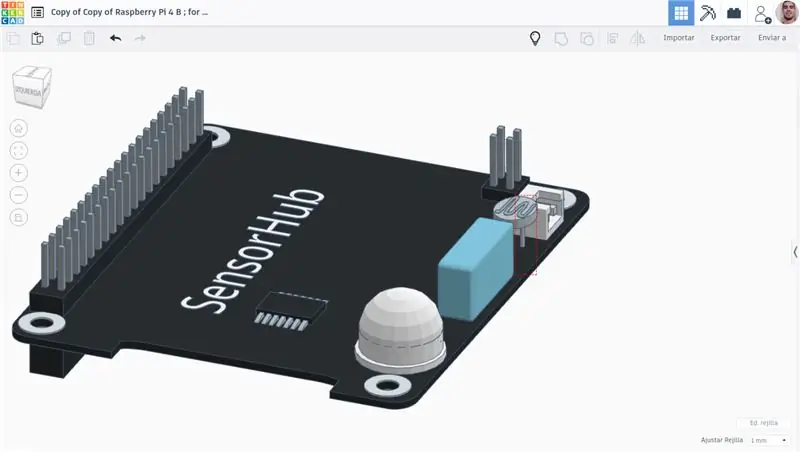

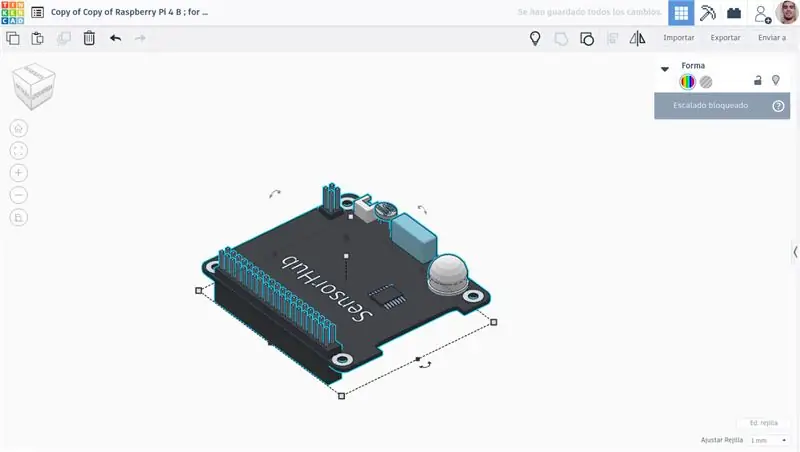
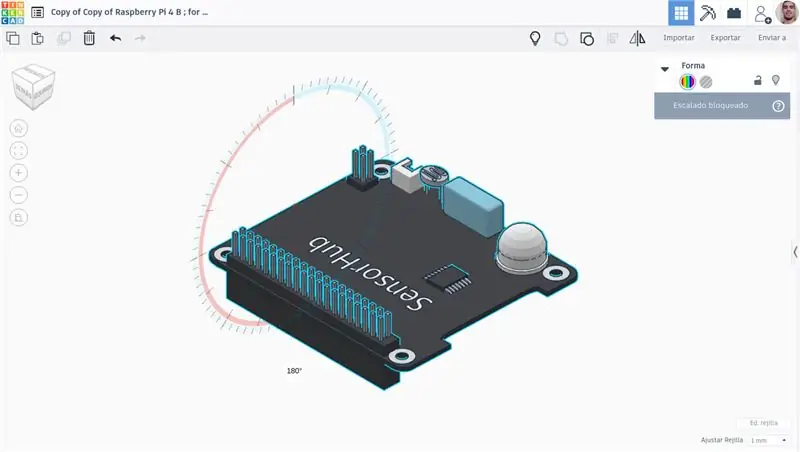
Мен тиркелген биринчи сүрөттү белгилеп койгондон кийин, кийинчерээк колдонууга оңой болушу үчүн, бул жарык сенсорун 90º аралаштырышыбыз керек. Сиз кийинки кадамда көрөсүз (16).
Аны орнотуу үчүн, менин скриншотторума кошумча @EsoreDre бул боюнча көрсөтмө берди; жөн гана барып карап көрүңүз, ошол жерде жакшы маанай калтырыңыз. Болбосо, эгер каалабасаңыз, ар дайым кийинки макаланы көрөсүз, анда анын автору үчүн жасалган py файл коду (Brian0925) плюс катары түшүндүрүлөт.
Docker Pi сериясы Sensor Hub Board IOT жөнүндө EsoreDre By Circuits> Raspberry Pi.
DESIGNSPARK боюнча Brian0925 тарабынан EP0106 боюнча биринчи көрүнүш.
16 -кадам: Жалпы GPIO (үч) кеңейтүү тактасы
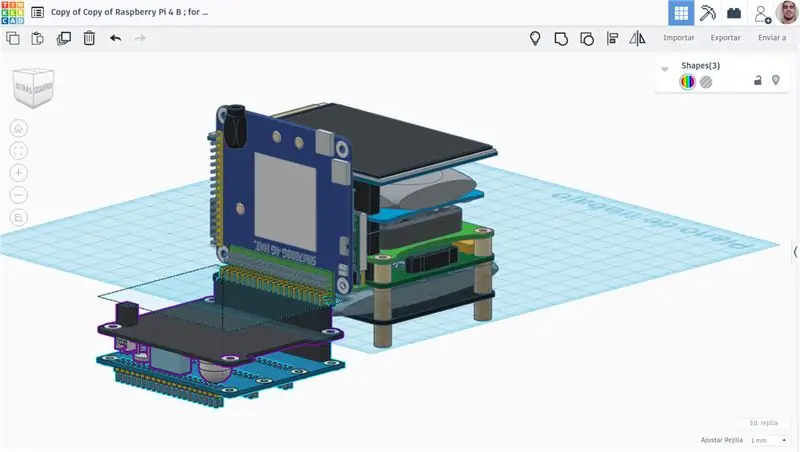
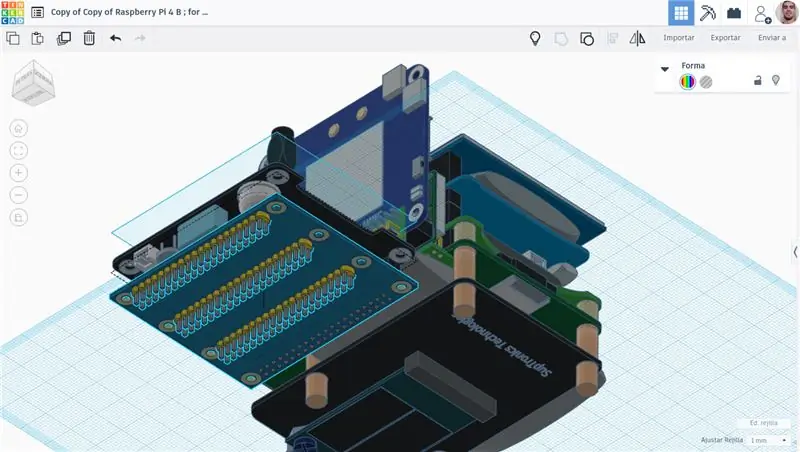
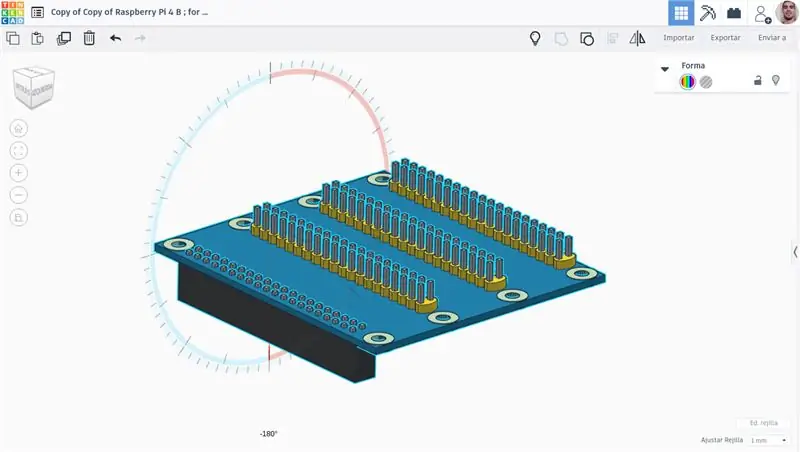
ЭСКЕРТҮҮ: бул үчөөнү кээ бирлери менен бекемдөө жакшы болмок (VGA үчүн алты, 4 жана 2. Кийинки кадам).
17 -кадам: VGA666 Module Adapter Board
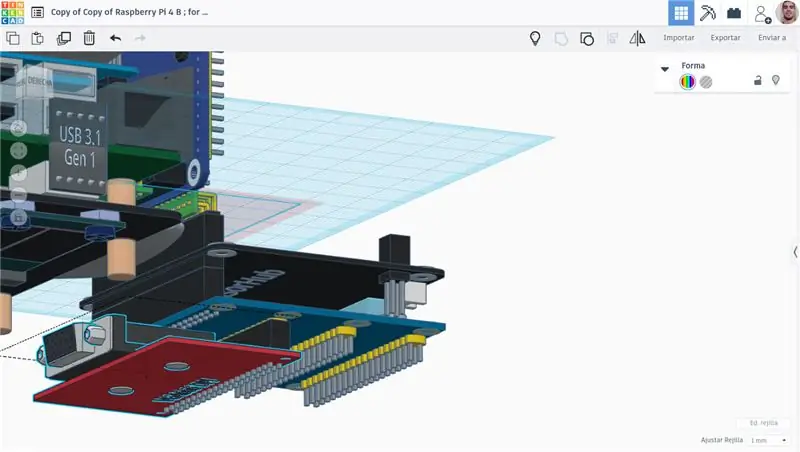
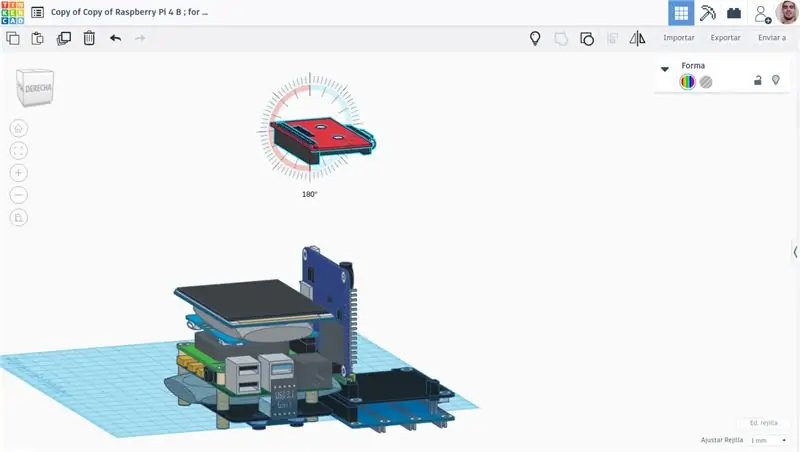
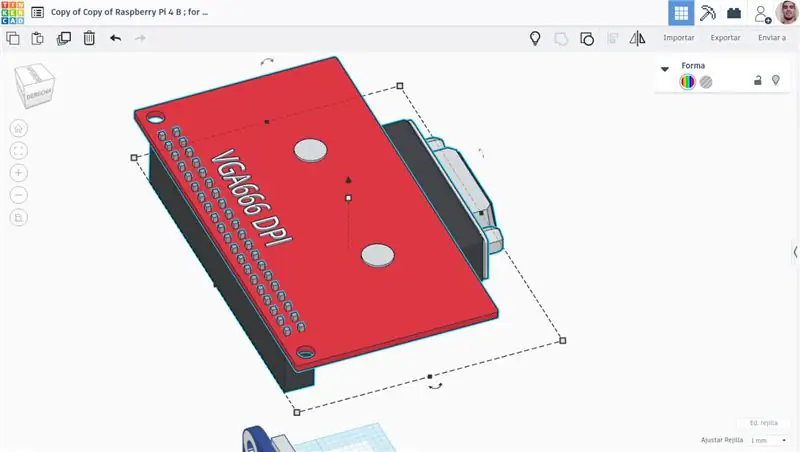
Config.txt файлыңызды кайра түзөтүңүз. Жана ага кошуңуз:
#VGA 666 конфигурациясы
dtoverlay = vga666 enable = dpi_lcd = 1 # Комментарий бербеңиз, эгерде биз аны демейки дисплей катары коюуну кааласак # display_default_lcd = 1 dpi_group = 2 # Мониторуңуздун Цельсий кандай экенин текшериңиз. # Баары бир, эң кеңири таралган 60, андыктан жазалы: dpi_mode = 0x09
Сактоодон же чыгуудан мурун, муну колдонгуңуз келген сайын, консолуңуздун өлчөмүн мониторлоруңузга өзгөртүңүз (жок болгондо, мунун баарын артка кайтарыңыз). 21 жана 22 -саптар:
framebuffer_width = 800
framebuffer_height = 600 #бул консолдун өлчөмүн мажбурлайт.
Бардык HDMI баалуулуктарына '#' кошуңуз, сизде мындай нерсе болушу керек [VGAны мажбур кылат]:
#hdmi_group = 1
#hdmi_mode = 4
#hdmi_drive = 2
Сактоо; бүттү.
CosicasF9 Youtube видеосунан алынды: https://www.youtube.com/embed/RGbD2mU_S9Y, аны субтитр менен көрө аласыз!
18 -кадам: Mini - зымсыз - Баскычтоп
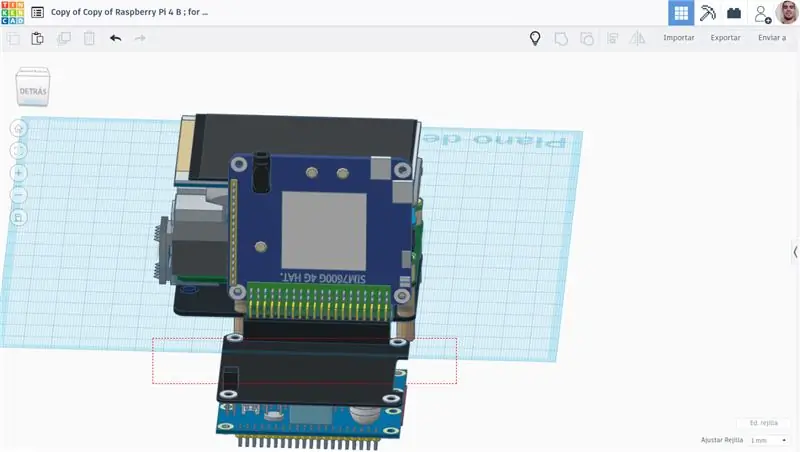
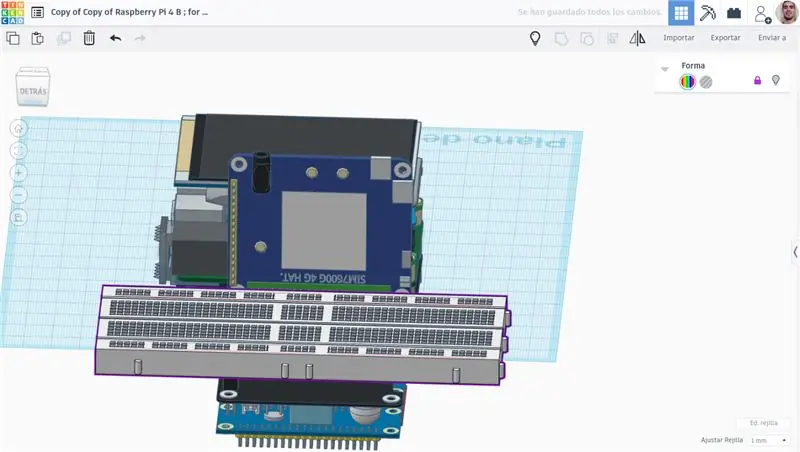
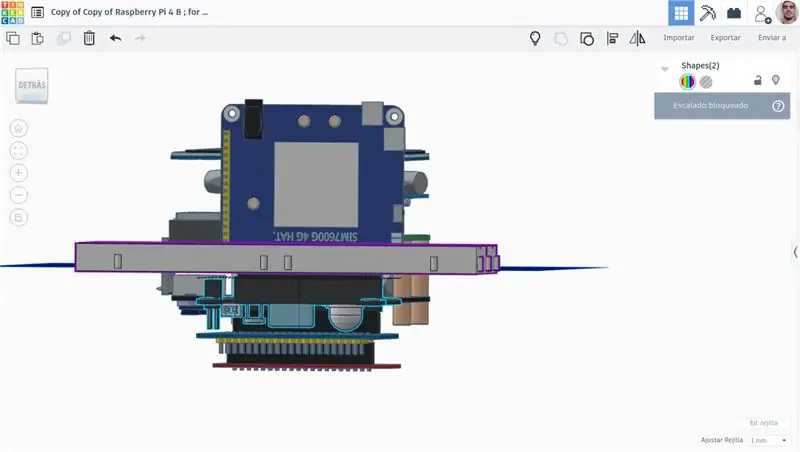
Мен аны эки нускаманы бириктирдим, аны менин Instructable үчүн Mini клавиатура катары көрсөтүү үчүн жана менин -Tinkercad алдын ала көрүү прототипим. Кийинки нерсе - бул кичинекей клавиатура велкро менен жата турган абалды түзүү! Ооба, эгерде Basiliscusту телевизорго же мониторго туташтыргыңыз келсе, аны ажыратууга уруксат берүүчү илгич бекиткич менен. Бул анын [MiniK] артында жана корпустун алдында же SensorHub тактасынын ылдый жагында болмок, мен сунуштабайм, бирок мүмкүн.
SensorHub, Universal GPIO Expansion жана VGA666 адаптеринин ортосундагы стрейлерге байланыштуу, мен аларды жана келечектеги корпусту колдонушум мүмкүн.
19-кадам: Кошумчалар жана UPDATES
Дагы эмнени кошкуңуз келет? Балким сенсордун манжа изи!
Мен муну жасай турган ар бир Uptade журналын кошуп турам, кээ бир бөлүктөр буга чейин ай сайын бир -бирден келип турганын билем, мен ишенем; Ошол эле учурда, ачык талкуу менен иштеп жаткан долбоор бар, сиз катыша аласыз.{Мен муну башында эле бөлүшкөм} Болбосо, кимдир бирөө муну өз алдынча жасоону кааласа, мен үчүн бул Нускамалык долбоорго кызыккандар үчүн пайдалуу болот деп үмүттөнөм, жана мен үчүн жакшы өз алдынча жасалган Нускамалык.
Окуганыңыз үчүн рахмат, жана ДОБУШ берүүнү унутпаңыз, сураныч! Мен аны RPi 2020 сынагына тапшырдым. Мага ийгилик каала. Ошондой эле, мен түшүндүргүм келет - бул учурда баалардын бирин утуп алса, анда ал калган бөлүктөрдү сатып алууга же Басилискинин корпусун моделдөөгө кетет:)
Дагы бир жолу жана дагы бир жолу рахмат: комментарий берүүдөн, суроодон же кеңеш берүүдөн тартынбаңыз. Алардын баарына кош келиңиз. {1 -март, EDIT:} Tinkercad 3D моделинин шилтемеси. Жалпыга ачык!
Сунушталууда:
Raspbian OSти Raspberry Piге NOOBS программасын жана смартфонун кантип орнотуу керек: 6 кадам

Raspbian OSти Raspberry Piге NOOBS программасын жана смартфонун кантип орнотуу керек: Саламатсыздарбы! Бүгүн бул үйрөткүчтө мен Raspberry Piдеги NOOBS программасын жана смартфонду колдонуу менен Raspbian OSти оңой орнотууну көрсөтөм
Таблицаны кантип түзүү жана киргизүү жана Microsoft Office Word 2007деги ошол столго кошумча мамычаларды жана/же саптарды кошуу: 11 кадам

Таблицаны кантип түзүү жана киргизүү жана Microsoft Office Word 2007деги ошол таблицага кошумча мамычаларды жана/же саптарды кошуу: Сизде иштеп жаткан жана өзүңүз жөнүндө ойлогон көптөгөн маалыматтарыңыз бар беле … " Мен кантип баарын жасай алам? бул маалыматтын жакшыраак көрүнүшү жана түшүнүүгө оңойбу? " Эгер ошондой болсо, анда Microsoft Office Word 2007деги таблица сиздин жообуңуз болушу мүмкүн
Иштетүү жана Arduino туташтыруу жана 7 сегментти жана GERI интервалы контролерин жасоо: 4 кадам

Processing and Arduino менен Make 7 Segment and Servo GUI Controller туташтыруу: Кээ бир долбоорлор үчүн сиз Arduino программасын колдонушуңуз керек, анткени ал прототиптөөнүн оңой платформасын камсыз кылат, бирок графиканы Arduino сериялык мониторунда көрсөтүү абдан узакка созулушу мүмкүн, ал тургай аткаруу кыйын. Сиз графикти Arduino Serial Monitorдо көрсөтө аласыз
WiFi жана IR Remote жана Android колдонмосун колдонуп NodeMCU жана IR алуучу менен 8 релелик көзөмөл: 5 кадам (сүрөттөр менен)

WiFi жана IR Remote жана Android тиркемесин колдонуп NodeMCU жана IR алуучу менен 8 реле көзөмөлү: wifi жана ир алыскы жана андроид колдонмосу аркылуу nodemcu жана IR кабыл алгычты колдонуп 8 реле өчүргүчтөрүн көзөмөлдөө БУЛ ЖЕРДЕ
Температура жана нымдуулукту көрсөтүү жана маалыматтарды чогултуу Arduino жана иштетүү менен: 13 кадам (сүрөттөр менен)

Температура жана нымдуулукту көрсөтүү жана маалыматтарды чогултуу Arduino жана иштетүү менен: Киришүү: Бул Ардуино тактасын, Sensor (DHT11), Windows компьютери жана Processing (бекер жүктөлүүчү) программасын колдонуп, Температураны, Нымдуулукту санариптик жана тилке графасынын формасы, убакытты жана күндү көрсөтүү жана эсептөө убактысын иштетүү
